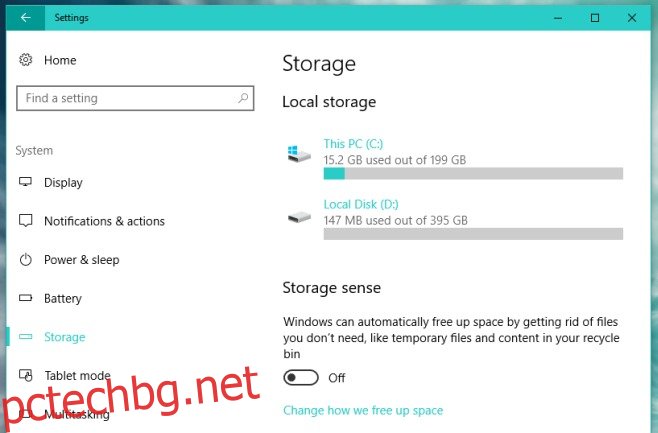Вътрешните твърди дискове са достатъчно големи, така че средният потребител никога няма да остане без място. Филмите и други подобни обикновено се съхраняват на външни устройства, така че да имате само документи или приложения, които заемат място. Въпреки това, нежеланите файлове все още могат да се натрупват на вашето устройство с течение на времето и в крайна сметка да заемат значително място за съхранение. Windows 10 има нова функция, която идва в Creators Update, наречена Storage Sense, която проактивно изтрива нежелани файлове. Storage Sense в Windows 10 изтрива временни файлове, запазени от приложения, и премахва всички елементи от кошчето, които са били там повече от 30 дни. Ето как работи.
Storage Sense в Windows 10 не е активиран по подразбиране. За да го активирате, отворете приложението Настройки и отидете в групата настройки на системата. Изберете „Storage“ и под секцията „Local Storage“ ще видите превключвател за „Storage Sense“. Включете го, за да активирате Sense за съхранение.
Ако искате Storage Sense да изтрива временни файлове, но не и елементи в кошчето, можете да персонализирате как функцията освобождава място. Щракнете върху „Промяна на начина, по който освобождаваме място“ под превключвателя Storage Sense.
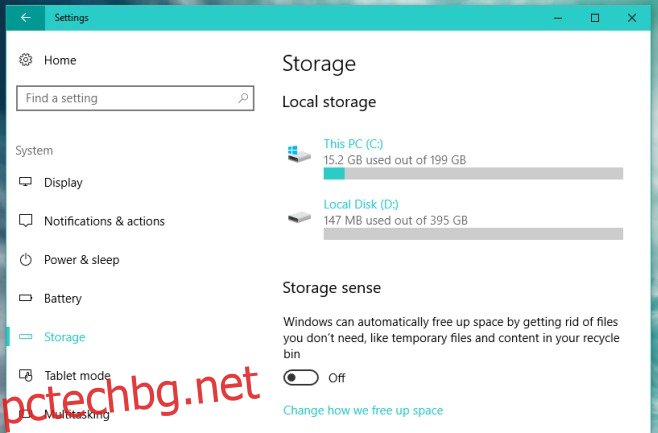
На следващия екран можете да активирате/деактивирате изтриването на временни файлове и файлове от кошчето. Можете също така да принудите Windows 10 да стартира Storage Sense и да освободи цялото пространство, което може, като щракнете върху бутона „Изчистване сега“ на този екран.
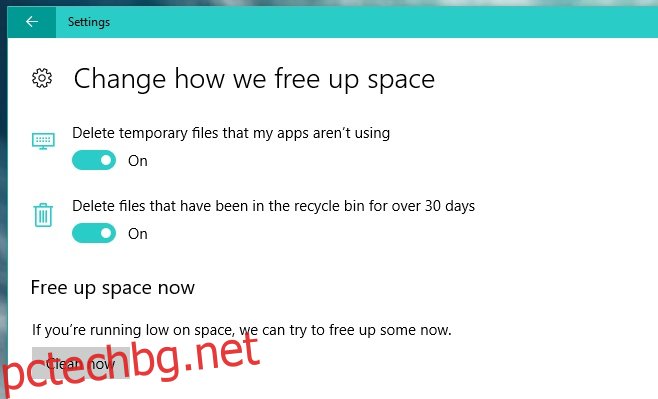
Когато щракнете върху „Clean Now“, Windows 10 търси временни файлове, които може да изтрие и да ги премахне от вашата система. Той също така изтрива всички файлове, по-стари от 30 дни от кошчето. Излишно е да казвам, че трябва да сте активирали и двете, за да ги премахнете принудителното почистване.
Хубавото на Storage Sense в Windows 10 е, че потребителите на таблети ще го харесат. Не сте принудени да го активирате и можете да го персонализирате донякъде. Въпреки това може да понесе известно подобрение, например избор на приложение за премахване на временни файлове. Някои приложения може да съхраняват много необходими временни файлове, докато други, като вашия браузър, може да съхраняват временно по-малко важни файлове. Последният може да издържи да бъде премахнат, докато първият може и да не.
Тази функция е достъпна само в Windows 10 Insider Preview Build 15014 засега. Той ще бъде достъпен за стабилни потребители с актуализацията за създатели.